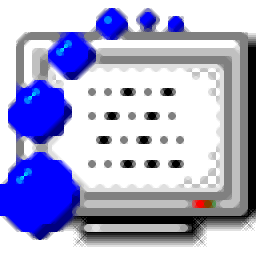
ssh secure shell client(SSH客户端)
v3.2.9 官方版大小:5.12 MB更新:2025/02/12
类别:电脑应用系统:Android
分类
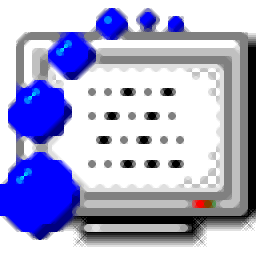
大小:5.12 MB更新:2025/02/12
类别:电脑应用系统:Android
ssh secure shell
client提供远程主机连接功能,如果您的网络设备已经配置SHH2连接协议,可以使用这款软件快速登录远程主机,从而为远程设备发送命令,使用远程终端设备办公,软件界面很简单,启动主程序就可以点击快速连接,输入终端设备IP地址和SSH相关的登录账户以及密码就可以开始进入终端设备,设备的基础信息可以在软件界面显示,输入相关的命令就可以开始配置终端设备,适合需要调试网络设备,需要配置设备功能的用户使用。
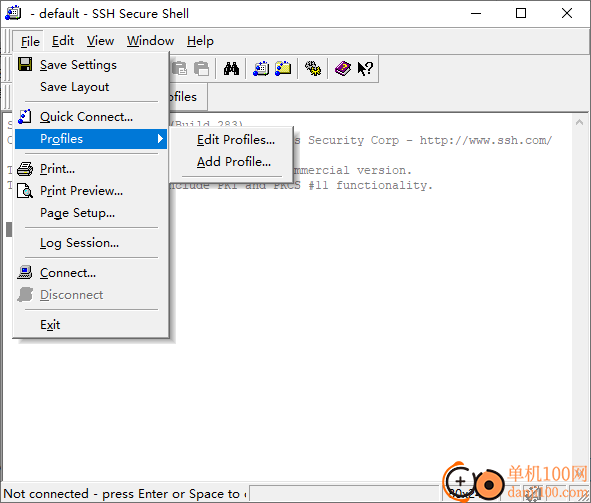
SSH工作站安全外壳(SSH2客户端)是一个允许在不安全的网络上提供安全网络服务的程序。
SSH Secure Shell for Workstation取代了其他不安全的终端应用程序,如Telnet和FTP。它允许您安全地登录到远程主机,在远程计算机上安全地执行命令,并在不受信任的网络中的两台主机之间提供安全的加密和身份验证通信。X11连接和任意TCP/IP端口也可以通过安全通道转发,进一步扩展了SSH secure Shell for Workstation的可用性。
SSH Secure Shell for Workstation具有一系列无与伦比的安全功能,是当今网络环境的重要工具。它是抵御威胁网络通信的众多安全隐患的强大守护者。
SSH2协议包含以下特征:
使用安全加密保护终端会话。
完全、安全地替代FTP和Telnet,以及UNIX r系列命令:rlogin、rsh、rcp、rexec。
多种高安全算法和强大的身份验证方法,可防止身份欺骗和中间人攻击等安全威胁。
多种加密密码,包括3DES、Blowfish和AES。
密码、公钥、证书、智能卡、PAM和SecurID身份验证方法。
X11连接和任意基于TCP/IP的应用程序(如电子邮件)的透明和自动隧道。
连接两端的自动和安全身份验证。服务器和客户端都经过身份验证,以防止身份欺骗、特洛伊木马等。
独特的安全文件传输接口(SFTP)完全集成在客户端软件中。
多个通道,允许您通过一个安全且经过身份验证的连接进行多个终端窗口和文件传输。
SSH2协议为SSH1提供了一系列根本性的改进。这些改进包括:
一个更容易理解和更安全的协议。
一种新的设计,需要更少的代码以管理权限运行。
完全重写的代码,提高了安全性。
密码学和数学的新例程,大大提高了速度。
支持多种公钥算法,包括RSA、DSA和Diffie-Hellman密钥交换。
使用SSH Secure Shell for Workstation中的集成文件传输代理以及scp2(安全文件复制)和sftp2(安全的文件传输协议)命令行应用程序进行易于使用的文件传输。
1、ssh secure shell client连接客户端界面如图所示,输入主机地址和登录账户就可以进入远程终端
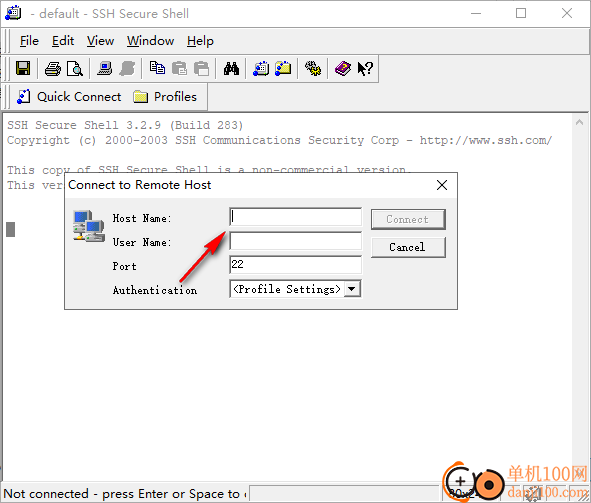
2、如果之前有配置方案,可以在这里导入新的配置
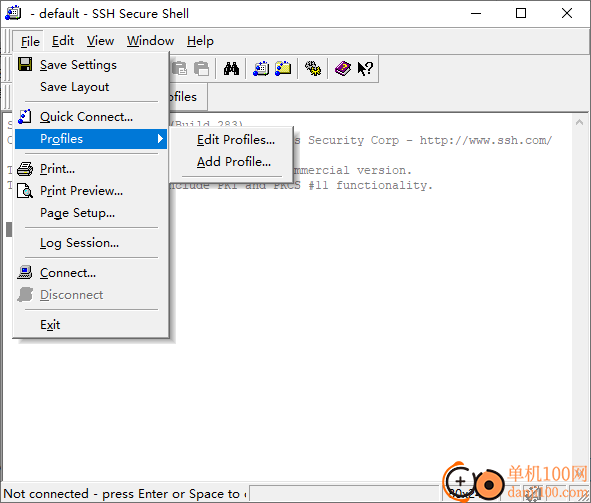
3、连接中使用的协议设置是使用“设置”对话框的“连接”页面配置的。任何更改的连接设置都将在您下次登录时生效
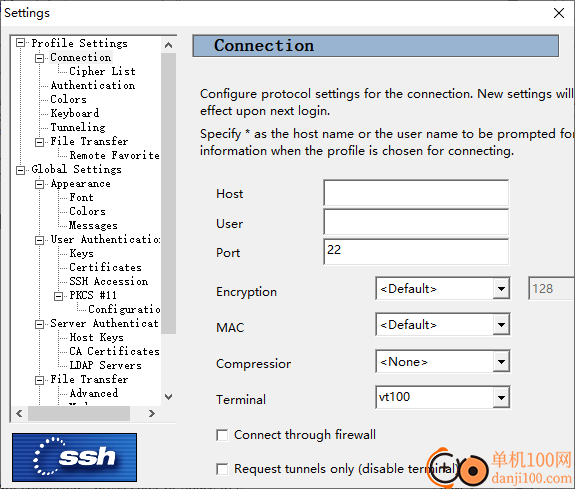
4、密码列表通过“设置”对话框的“密码列表”页面,您可以控制哪些密码可用于连接。此选项定义了使用密码列表加密算法设置时可用的加密方法
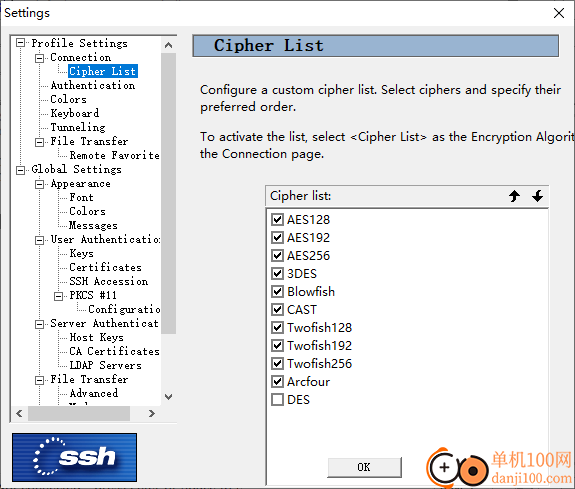
5、身份验证
通过“设置”对话框的“身份验证”页面,您可以定义自定义的身份验证方法。页面上显示两个列表,上部列表用于一般身份验证,下部列表用于公钥身份验证的身份验证方法用户。
列表上方显示的图标可用于添加新的验证方法、删除现有的验证方法以及在首选项列表中向上或向下移动验证方法。将首先尝试列表中较高的身份验证方法。通常,需要用户交互的身份验证方法应该最后尝试。
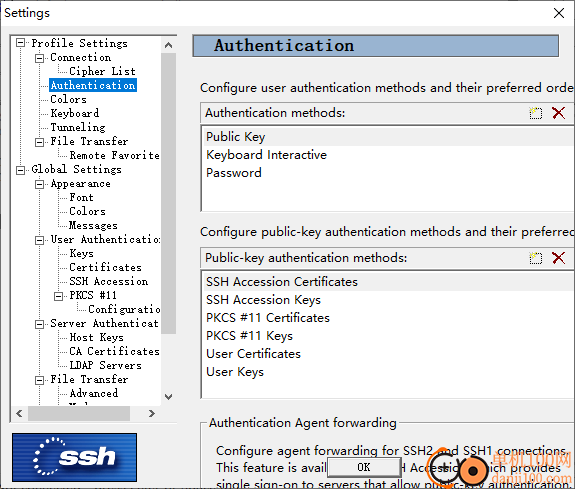
6、颜色
可以使用“设置”对话框的“颜色”页面选择终端窗口中使用的颜色。单击“确定”按钮后,新的颜色设置立即处于活动状态。
您可以从以下16种颜色中进行选择:黑色、栗色、绿色、橄榄色、海军蓝、紫色、青色、银色、灰色、红色、石灰色、黄色、蓝色、紫红色、水绿色和白色。
请注意,更改终端颜色不会影响终端窗口上已经可见的内容,但从现在开始的文本输出将使用设置的配色方案。
要放弃更改,请单击“取消”按钮。
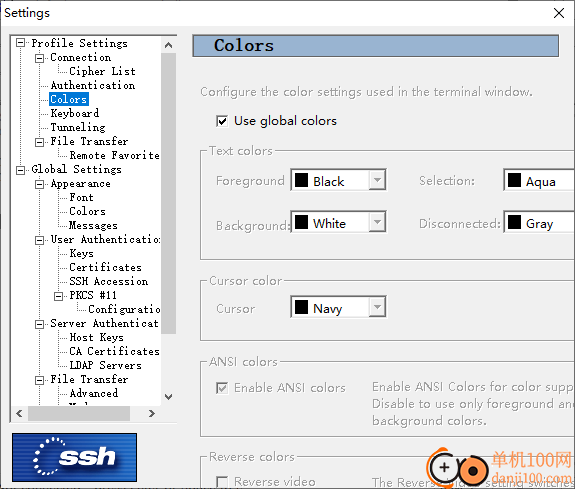
7、键盘
用于连接的键盘设置是使用“设置”对话框的“键盘”页面配置的。键盘映射在您启动新连接或重置终端时生效。
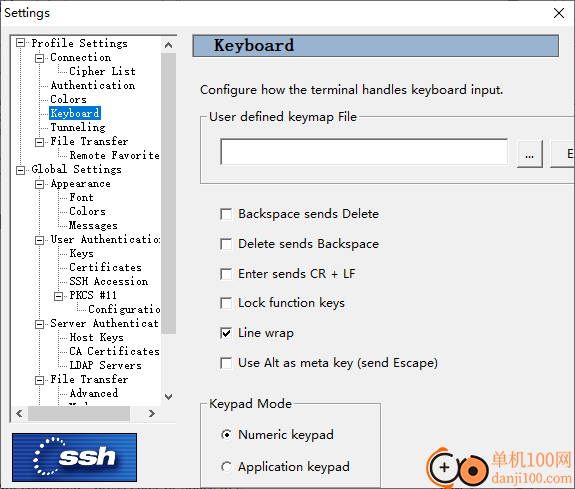
8、隧道工程
隧道或端口转发是一种通过加密的Secure Shell隧道转发不安全的TCP流量的方法。例如,您可以保护POP3、SMTP和HTTP连接,否则这些连接将不安全。
注意:使用隧道的客户端-服务器应用程序将执行自己的身份验证过程(如果有的话),就像没有加密隧道时一样。
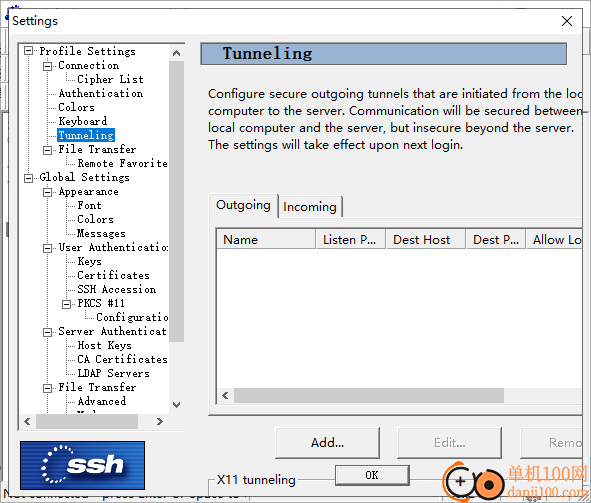
使用“设置”对话框的“隧道设置”页面配置隧道设置。任何更改的隧道设置都将在您下次登录时生效。
使用隧道页面的传出和传入选项卡配置传出和传入隧道设置。
外向的
传出隧道保护本地计算机从指定本地端口转发到所连接的远程主机上的指定端口的TCP连接。
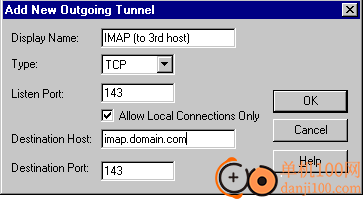
也可以将连接转发到远程主机之外,但连接仅在客户端(本地计算机)和Secure Shell服务器之间加密。请参阅转发到第三个主机。
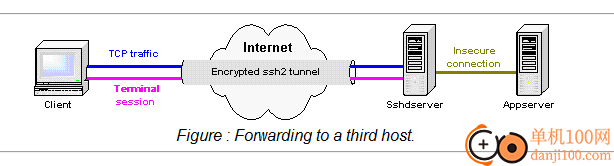
单击“传出”选项卡以编辑传出隧道定义。
以下字段用于定义输出隧道。通过单击“设置”对话框的“发送”页面上的“添加”或“编辑”按钮,可以编辑这些值。
姓名
隧道定义的名称。您可以使用此字段键入描述性名称,这将有助于您以后识别此隧道定义。
监听端口
这是隧道“监听”或捕获的本地端口号。
注意:您要为其创建隧道的协议或应用程序可能有一个固定的端口号(例如,IMAP为143),它需要使用该端口号才能成功连接。其他一些协议或应用程序可能需要偏移量(例如VNC为5900),您必须考虑到这一点。
目标主机
此字段定义端口转发的目标主机。默认值为localhost。
注意:localhost的值在建立Secure Shell连接后解析,因此这里的localhost是指您连接到的远程主机。
目的港
目标端口定义了目标主机上用于转发连接的端口。
仅允许本地连接
如果只允许进行本地连接,请在此框中打勾。这意味着其他计算机将无法使用您创建的隧道。默认情况下,只允许本地连接。这是大多数情况下的正确选择。如果您决定也允许外部连接,您应该仔细考虑安全影响。
类型
从下拉列表中选择隧道类型。有效的选择是TCP和FTP。
进来的
传入隧道保护远程主机从指定远程端口转发到本地计算机上指定端口的TCP连接。单击传入选项卡以编辑传入隧道定义。
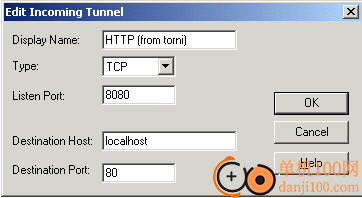
以下字段用于定义传入隧道。通过单击“添加”或“编辑”按钮可以编辑这些值。
姓名
隧道定义的名称。您可以使用此字段键入描述性名称,这将有助于您以后识别此隧道定义。
监听端口
隧道“监听”或从远程主机捕获的端口。
注意:只有在远程主机上以root权限登录时,才能转发特权端口(1023以上)。
目标主机
此字段定义端口转发的目标主机。默认值为localhost。
注意:这里的localhost是指您的本地计算机。另请注意,如果来自远程主机的连接被转发到本地计算机之外,则该连接将不安全。
目的港
目标端口定义了目标主机上用于转发连接的端口。
类型
从下拉列表中选择隧道类型。有效的选择是TCP和FTP。
配置隧道
以下按钮可用于配置传出和传入隧道。
添加
单击添加按钮添加隧道定义。此时会出现“添加新隧道”对话框,允许您定义端口转发的名称、类型、侦听端口、目标主机和目标端口。使用传出隧道,您还可以定义是否只允许本地连接。
注意:如果您正在隧道传输FTP连接,则必须将隧道类型设置为FTP。
如果SSH服务器和FTP服务器位于不同的主机上,则FTP隧道只有在FTP设置为以被动模式运行时才能工作。如果SSH服务器和FTP服务器位于同一台计算机上,则无论FTP是以被动模式还是主动模式运行,隧道都能正常工作。
编辑
从显示的列表中选择一个隧道定义,然后单击“编辑”按钮以编辑以前定义的隧道。此时会出现一个编辑隧道对话框,允许您编辑输出隧道的名称、侦听端口、目标主机和目标端口。使用传出隧道,您还可以定义是否只允许本地连接。
删除
从显示的列表中选择一个隧道定义,然后单击“删除”按钮删除以前定义的隧道。请注意,所选隧道将立即删除,不显示确认对话框。
此版本的SSH Secure Shell for Workstation包含以下新功能和增强功能。
ASN1缓冲区溢出修复
已修复SSH ASN.1库中处理BER/DER编码数据包解码的漏洞。
新配置文件选项
现在可以定义使用的哈希格式,并通过使用新的配置文件选项Cert.RSA.Compat禁用回退兼容性代码。HashScheme(有效值为md5和sha1)和DisableVersionFallback。这些设置必须通过编辑global.dat配置文件进行更改,不能使用GUI进行更改。
各种错误修复
此版本还包含对以前版本中发现的各种小错误的修复。
giwifi认证客户端电脑应用9.04 MBv1.1.4.6 官方版
详情消防融合通信PC客户端电脑应用154.09 MBv8.2.25 Windows版
详情山东通pc端电脑应用614.12 MBv3.0.46000.123 官方最新版
详情3DMark 11 Developer Edition(电脑跑分软件)电脑应用271 MBv1.0.5.0 免费版
详情4DDiG DLL Fixer(DLL全能修复工具)电脑应用16.2 MBv1.0.2.3 中文免费版
详情Topaz Video Enhance AI(视频增强)电脑应用220 MBv2.6.4 汉化版
详情Rolling Sky Remake电脑版(滚动的天空自制器)电脑应用36.00 MBv0.3b Windows版
详情sound lock音量控制工具电脑应用382 KBv1.3.2 官方版
详情360小贝温控电脑应用8.21 MBv1.0.0.1161 官方独立版
详情最新版电投壹PC版电脑应用600.71 MBv3.0.32000.108 Windows客户端
详情CIMCO Edit 2024(CNC编程)电脑应用347 MBv24.01.14 中文正式免费版
详情润工作PC版电脑应用212.27 MBv6.1.0.0 官方最新版
详情易考通在线考试平台电脑应用81.35 MBv1.1.6.59 电脑版
详情百灵创作(码字写作软件)电脑应用31.7 MBv1.1.7 官方版
详情LunaTranslator(Galgame翻译工具)电脑应用58.5 MBv2.26.1 中文绿色免费版
详情多玩键盘连点器电脑应用88.0 KBv1.0.0.2 免费版
详情熊猫精灵脚本助手电脑应用15.8 MBv2.4.2 官方版
详情MouseClickTool(鼠标连点器)电脑应用17.0 KBv2.0 绿色免费版
详情大华摄像机IP搜索工具电脑应用17.8 MBv4.11.3 中文版
详情联想QuickFix工具中心电脑应用70.7 MBv2.1.24.0607 免费版
详情点击查看更多
giwifi认证客户端电脑应用9.04 MBv1.1.4.6 官方版
详情山东通pc端电脑应用614.12 MBv3.0.46000.123 官方最新版
详情爱奇艺windows10 UWP电脑应用96.00 MBv5.13 官方版
详情中油即时通信客户端电脑应用601.12 MBv3.0.30000.75 pc最新版
详情抖音直播伴侣PC端电脑应用352.12 MBv7.4.5 最新版
详情hp smart pc版电脑应用559.00 KBv151.3.1092.0 Windows版
详情消防融合通信PC客户端电脑应用154.09 MBv8.2.25 Windows版
详情小米miui+beta版客户端电脑应用531.21 MBv2.5.24.228 官方版
详情Rolling Sky Remake电脑版(滚动的天空自制器)电脑应用36.00 MBv0.3b Windows版
详情鞍钢集团钢钢好PC端电脑应用166.33 MBv7.35.1003.604494 Windows版
详情京东ME PC版电脑应用336.33 MBv3.3.13 Windows最新版
详情最新版电投壹PC版电脑应用600.71 MBv3.0.32000.108 Windows客户端
详情渝快政PC端电脑应用338.99 MBv2.17.0 Windows最新版
详情4DDiG DLL Fixer(DLL全能修复工具)电脑应用16.2 MBv1.0.2.3 中文免费版
详情i国网pc端电脑应用603.53 MBv2.9.60000.181 桌面版
详情学浪学生版电脑版电脑应用97.70 MBv1.9.1 PC客户端
详情润工作PC版电脑应用212.27 MBv6.1.0.0 官方最新版
详情抖音PC客户端电脑应用3.07 MBv3.9.0 官方版
详情交建通客户端电脑应用288.57 MBv2.6.780000.89 Windows版
详情海鹦OfficeAI助手电脑应用45 MBv0.3.01 官方版
详情点击查看更多
































